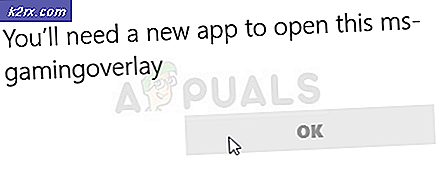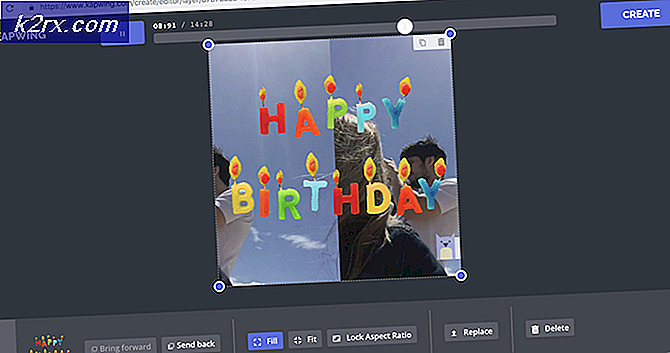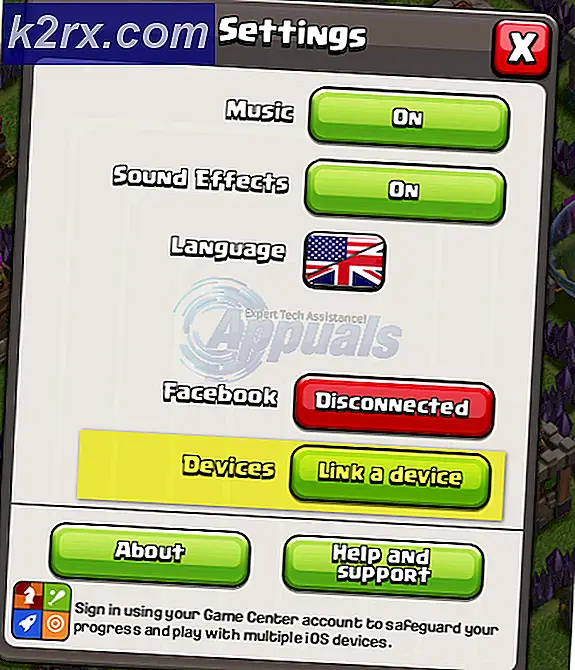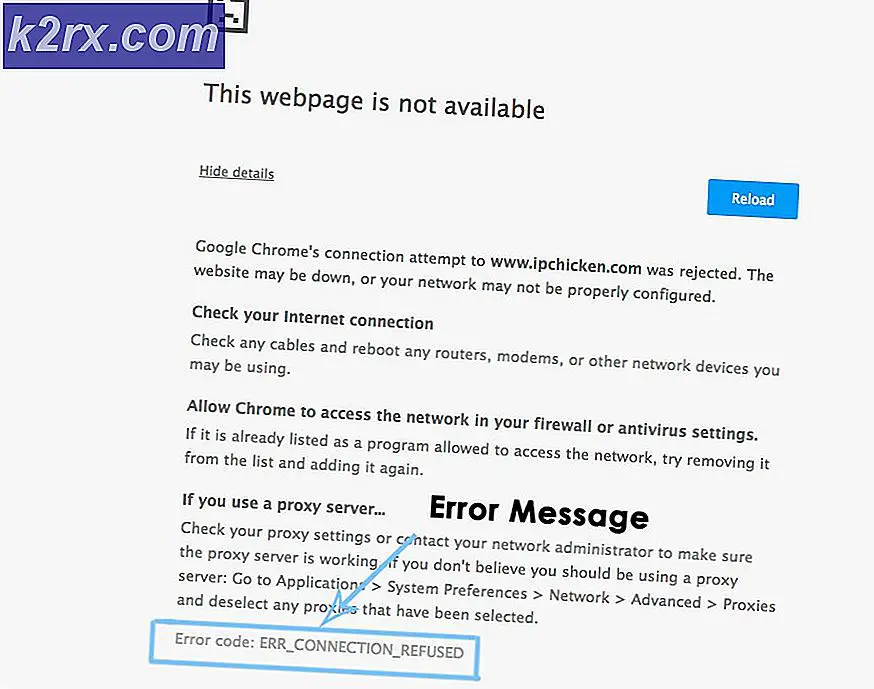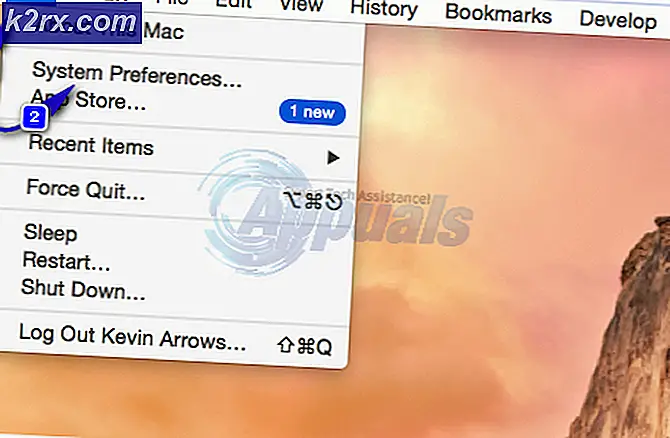Løs: Feil NSPOSIXErrorDomain på Mac OS X
Mange brukere finner at noen eller alle programmene deres ikke får tilgang til internett, selv om de har en fungerende internettforbindelse. I slike tilfeller, når brukeren prøver å navigere til et nettsted eller en nettside, feiler nettstedet / websiden ikke, og de mottar følgende feilmeldinger:
Operasjonen kunne ikke fullføres. Drift er ikke tillatt (NSPOSIXErrorDomain: 1)
Ingen nettverkstilgang: NSPOSIXErrorDomain: 1
I slike tilfeller ser Mac-brukere som har mer enn én nettleser på Mac-en, ofte at bare noen av deres nettlesere påvirkes av dette problemet, og de andre kan få tilgang til internett like bra. På samme måte ser de fleste brukere bare at noen av programmene på Mac-en som krever en Internett-tilkobling, ikke kan få tilgang til internett. Det er imidlertid også tilfeller hvor absolutt ingen av programmene på den berørte brukerens Mac kan få tilgang til internett.
NSPOSIXErrorDomain: 1-feilen kan skyldes en av to ting - et tredjeparts brannmur eller et internett sikkerhetsprogram som blokkerer Internett-tilgang for noen eller alle programmene på Mac eller en av Integos beryktede Mac-programmer (for eksempel Net Nanny og VirusBarrier ). I hvert fall er følgende de to metodene som har vist seg å være mest effektive for å kvitte seg med NSPOSIXErrorDomain: 1 feil på Mac og gjenopprette internettilgang for alle programmene på en Mac:
Metode 1: Avinstaller alle tredjeparts brannmur og sikkerhetsprogrammer
Synderen bak NSPOSIXErrorDomain: 1-feilen har ofte blitt funnet å være et tredjeparts brannmur-, nettverkssikkerhets- eller datasikkerhetsprogram (spesielt de programmene som er utviklet av Norton), slik at noen eller alle berørte Mac-programmer ikke får tilgang til Internett . Den første metoden du kan bruke til å prøve å løse NSPOSIXErrorDomain: 1-feilen, er å bare avinstallere alle tredjeparts brannmur-, nettverkssikkerhets- og virusbeskyttelsesprogrammer som du har på din Mac.
Du trenger ikke å frykte for din Macs sikkerhet og integritet mens du avinstallerer disse programmene, ettersom du ikke vil forlate Mac-en din uten permanent beskyttelse. Når du har avinstallert alle tredjeparts brannmurer og sikkerhetsprogrammer, start datamaskinen på nytt og sjekk for å se om problemet er løst. Hvis problemet er løst, er en eller flere av tredjeparts brannmur og sikkerhetsprogrammer du avinstallerer, faktisk skyldig.
PRO TIPS: Hvis problemet er med datamaskinen eller en bærbar PC / notatbok, bør du prøve å bruke Reimage Plus-programvaren som kan skanne arkiver og erstatte skadede og manglende filer. Dette fungerer i de fleste tilfeller der problemet er oppstått på grunn av systemkorrupsjon. Du kan laste ned Reimage Plus ved å klikke herNår problemet er løst, kan du gå videre og erstatte tredjeparts brannmur og sikkerhetsprogrammer du avinstallerte med kvalifiserte alternativer. Selv om mange Mac-brukere har rapportert om å installere de samme programmene du avinstallerte, forårsaker ikke NSPOSIXErrorDomain: 1-feilen å komme tilbake, det ville være mye bedre for deg å bare erstatte dem.
Du kan også følge trinnene her for å avinstallere programmer enkelt. (dette gjelder også Metode 2 nedenfor)
Metode 2: Avinstaller alle Intego-applikasjoner
De mange programmene som Intego har å tilby til Mac-brukere, har blitt kjent for å være årsaken til NSPOSIXErrorDomain: 1-feilen for utallige Mac-brukere etter en oppgradering til en nyere versjon av OS X. De fleste Integos applikasjoner er foreldrekontroll, internett sikkerhet og datasikkerhetsapplikasjoner, og nesten alle av dem har potensial til å gi opphav til NSPOSIXErrorDomain: 1-feilen.
Hvis du lider av NSPOSIXErrorDomain: 1-feilen og bruker et Intego-program på Mac-en eller har brukt en tidligere, er det en ganske god sjanse for at Intego-applikasjonen er skyldige bak feilen. For å løse dette problemet, må du bare avinstallere alle integrerte applikasjoner på Mac-en.
Imidlertid kan det i enkelte tilfeller ikke bare være å avinstallere et Intego-program for å fikse NSPOSIXErrorDomain: 1-feilen da filene Intego-applikasjonen etterlater når den er avinstallert, også kan føre til problemet. Slik kan et Intego-program forårsake at Mac-en din lider av dette problemet, selv om du brukte programmet lenge siden, og selv hadde avinstallert det tidligere. Hvis du bare avinstallerer alle Intego-applikasjoner, får du ikke jobben, naviger til følgende kataloger, se etter alle filene som gjelder Intego og Intego-applikasjonene som du har brukt, og slett dem fra følgende mapper.
MERK: Se inne i mappene, ikke slett de faktiske mappene da de er avgjørende systemmapper. Hvis du vil åpne mappene direkte, åpner du Finder -> Gå, og skriver inn mappestiene 1 til 1 som angitt nedenfor.
/ Library / Extensions
/ Library / LaunchDaemons
/ System / Library / Extensions
/ System / Bibliotek / LaunchDaemons
Når mappen er åpen, finn Intego- filer og søppel dem. Du kan også bruke AppCleaner til å gjøre dette for deg. (se lenke under metode 1)
PRO TIPS: Hvis problemet er med datamaskinen eller en bærbar PC / notatbok, bør du prøve å bruke Reimage Plus-programvaren som kan skanne arkiver og erstatte skadede og manglende filer. Dette fungerer i de fleste tilfeller der problemet er oppstått på grunn av systemkorrupsjon. Du kan laste ned Reimage Plus ved å klikke her